당신은 문서를 Google Docs에서 효율적으로 인쇄하고 공유할 수 있는 방법을 알고 싶나요? 특정 페이지를 인쇄하거나 문서를 다른 사람들과 공유하고 싶다면 - 여기에서 어떻게 빠르게 할 수 있는지 보여드립니다. 이 안내서는 Google Docs를 최대한 활용할 수 있도록 단계별로 안내합니다.
중요한 인사이트
- 문서를 손쉽게 인쇄하고 저장하기 전에 조정할 수 있습니다.
- 공유 기능을 통해 협업 환경을 구축할 수 있습니다.
- 공동 작업자의 액세스 권한을 정의할 수 있는 다양한 옵션이 있습니다.
단계별 안내
Google Docs 문서를 인쇄하려면 먼저 문서를 엽니다. 상단 메뉴 막대에있는 인쇄 버튼을 클릭하십시오.
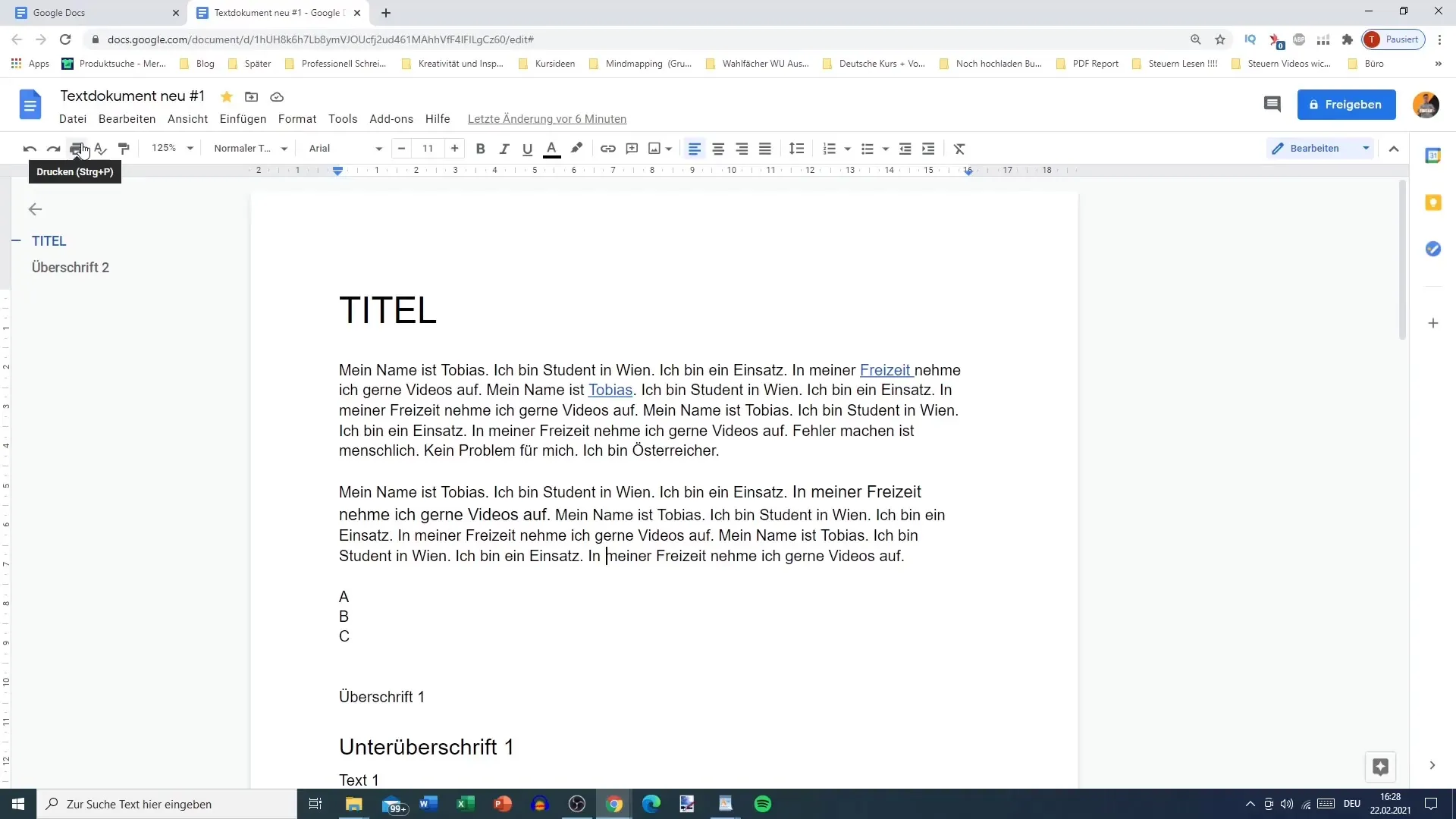
대신 "Ctrl + P" 조합을 사용하여 인쇄 모드로 직접 이동할 수 있습니다. 클릭 한 후 인쇄 미리보기가 표시됩니다.
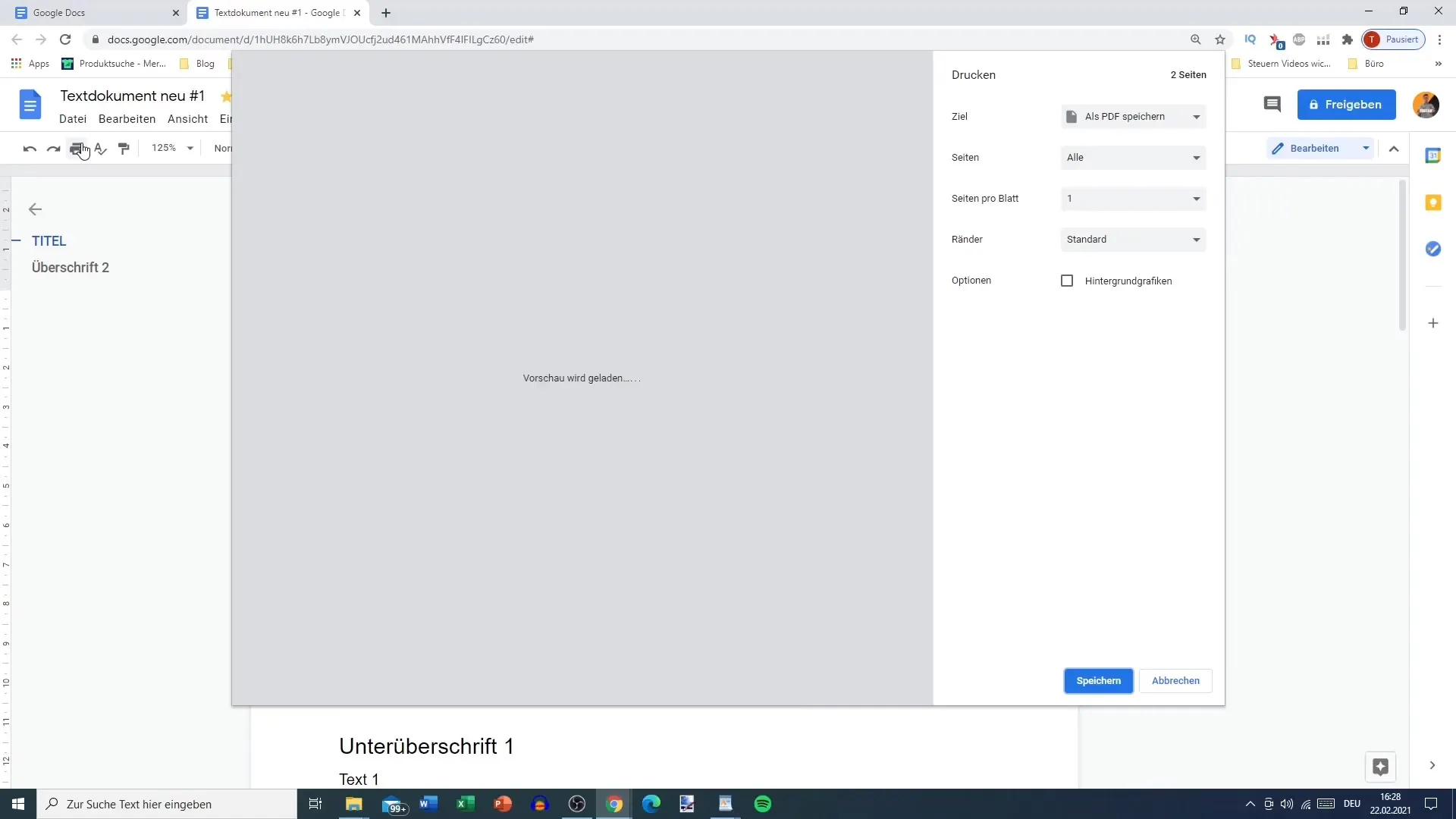
인쇄 미리보기에서 페이지 수 및 사용 가능한 인쇄 대상을 확인할 수 있습니다. 여기서 문서를 PDF로 저장하거나 Google Drive에 저장할지 선택할 수 있습니다.

로컬 프린터에서 문서를 인쇄하려면 해당 설정을 조정하여 선택할 수 있습니다. 흑백 또는 컬러 인쇄 중 선택할 수 있는 것도 포함됩니다.
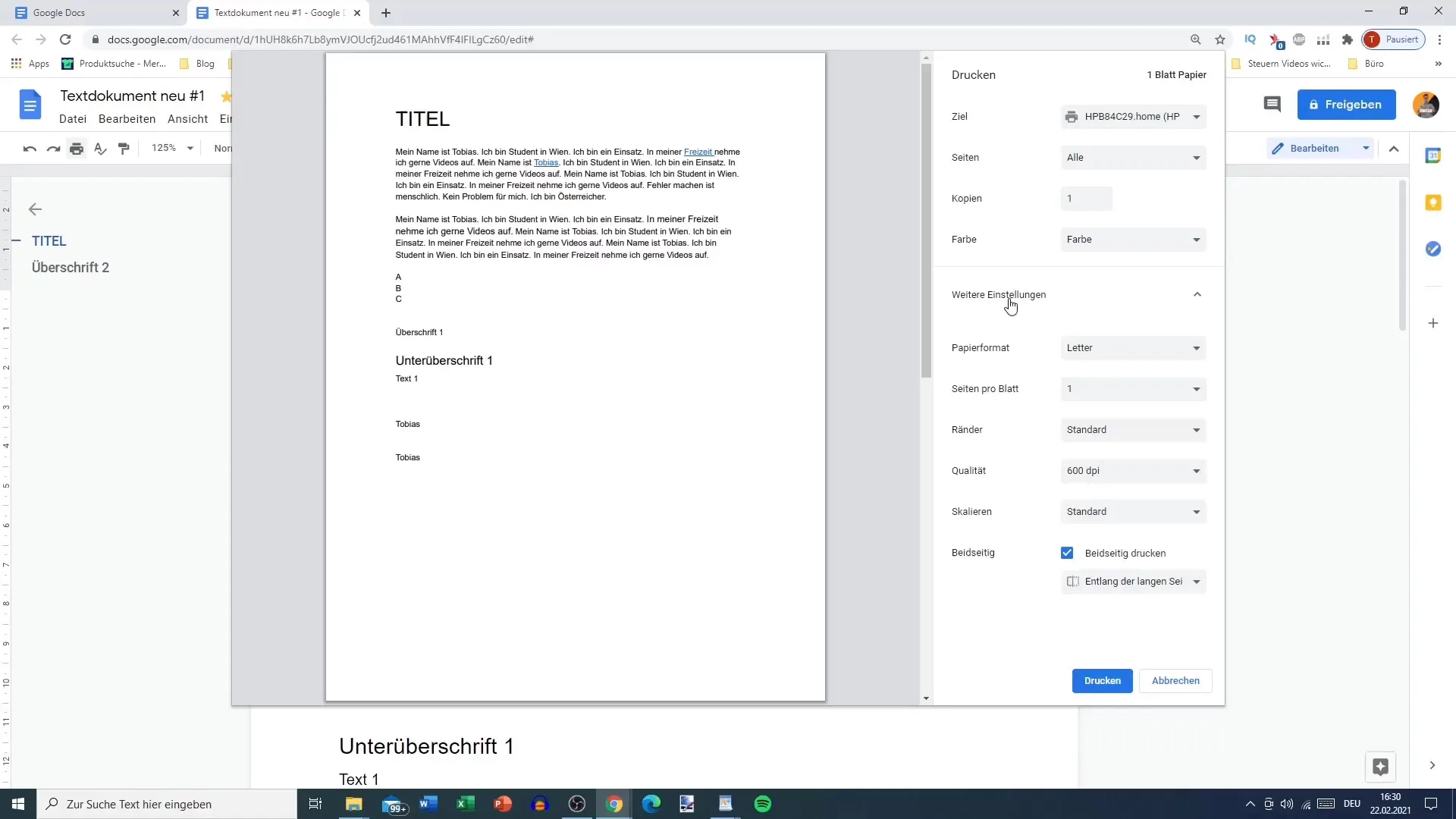
인쇄하기 전 특정 페이지를 선택할 수 있습니다. 예를 들어 2 페이지 또는 1 페이지만 선택할 수 있습니다.
한 장에 인쇄할 페이지 수를 선택할 수도 있습니다. 이는 더 명확하게 만들고 싶은 학습 자료나 프레젠테이션에 유용합니다.
여백 설정을 변경할 수도 있습니다. 문서를 원하는대로 정확히 지정하려면 표준 여백, 최소 여백 또는 사용자 정의 값 중에서 선택할 수 있습니다.
머리말 및 꼬리말을 맞춤 설정하는 것 또한 중요합니다. 이러한 것을 인쇄할 때 표시할지 여부를 결정할 수 있습니다.
모든 설정을 완료하면 문서를 PDF로 저장하려면 "저장"을 누르거나 직접 인쇄하려면 "인쇄"를 클릭하십시오.
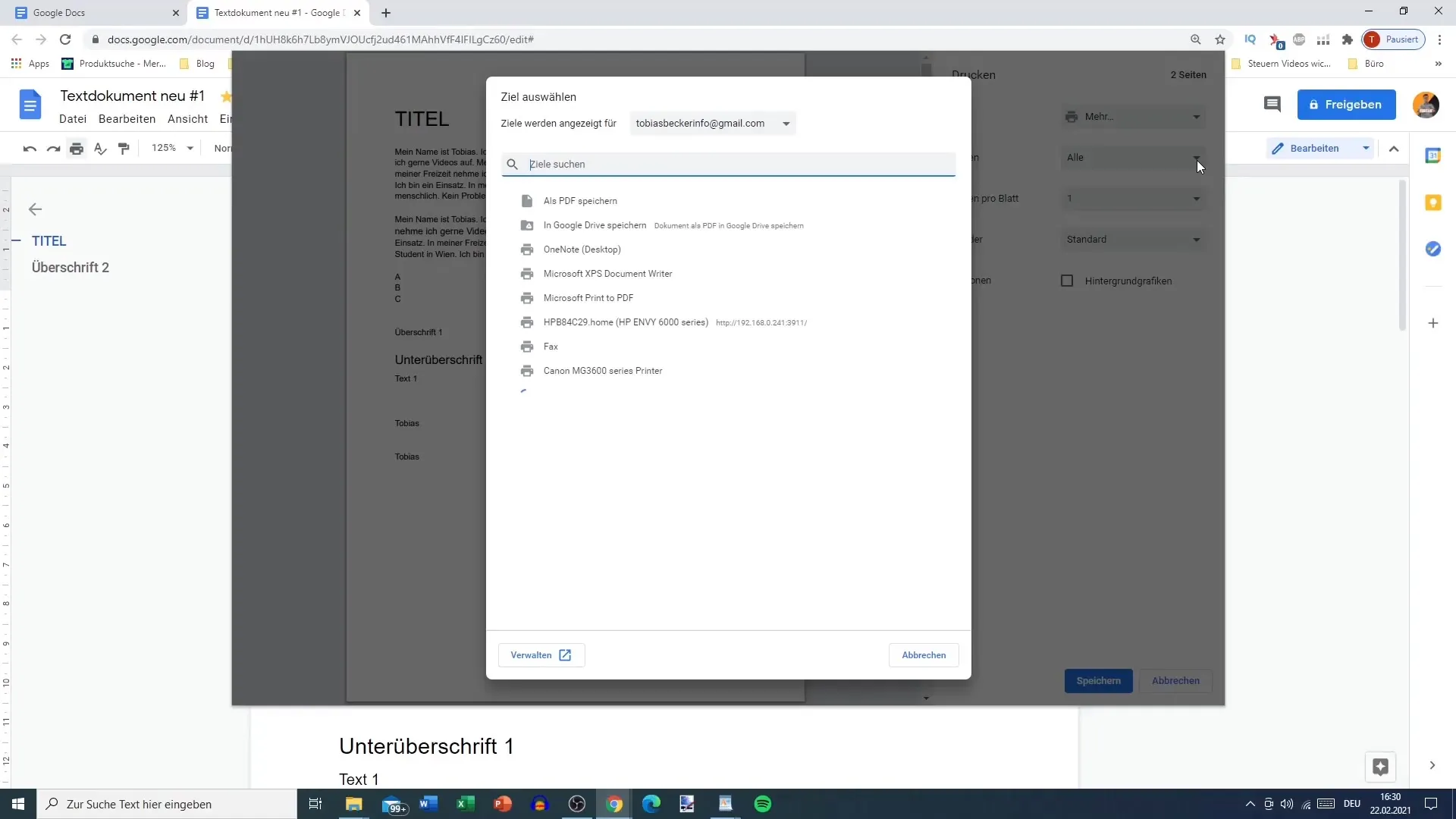
문서를 공유하는 것도 중요합니다. 우측 상단에 "공유"라는 큰 파란색 버튼이 보입니다. 이 버튼은 Google Docs에서 협업의 열쇠입니다.
"공유"를 클릭하면 이메일 주소를 입력하여 문서에 개인을 추가할 수 있습니다. 해당 개인은 문서를보거나 작업할 수 있도록 액세스 권한이 필요합니다.
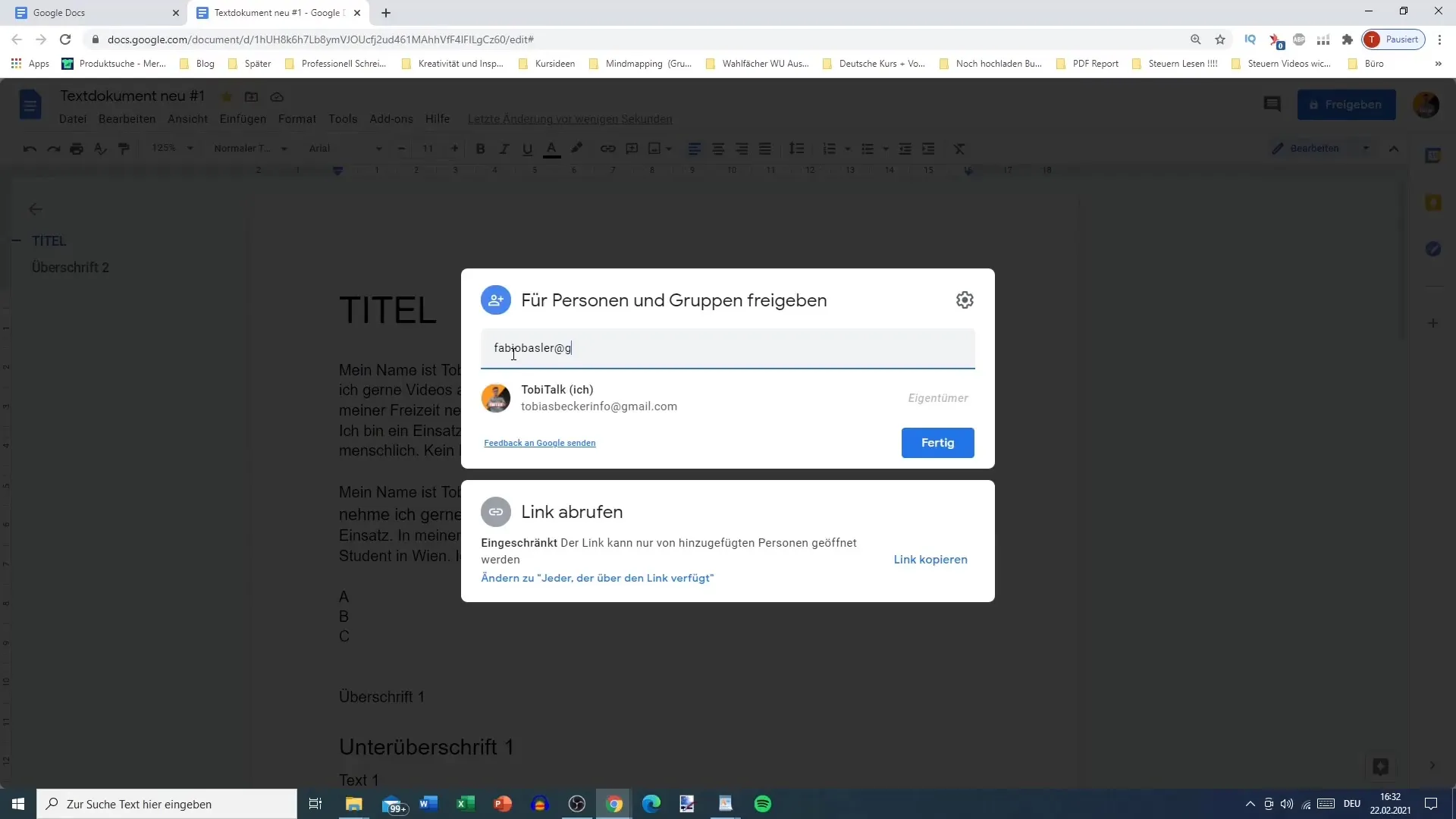
공유할 때 권한도 설정할 수 있습니다. "편집자" (문서를 편집할 수 있음), "코멘트 작성자" (코멘트만 남길 수 있음) 또는 "뷰어" (읽기 전용)로 개인을 선택할 수 있습니다.
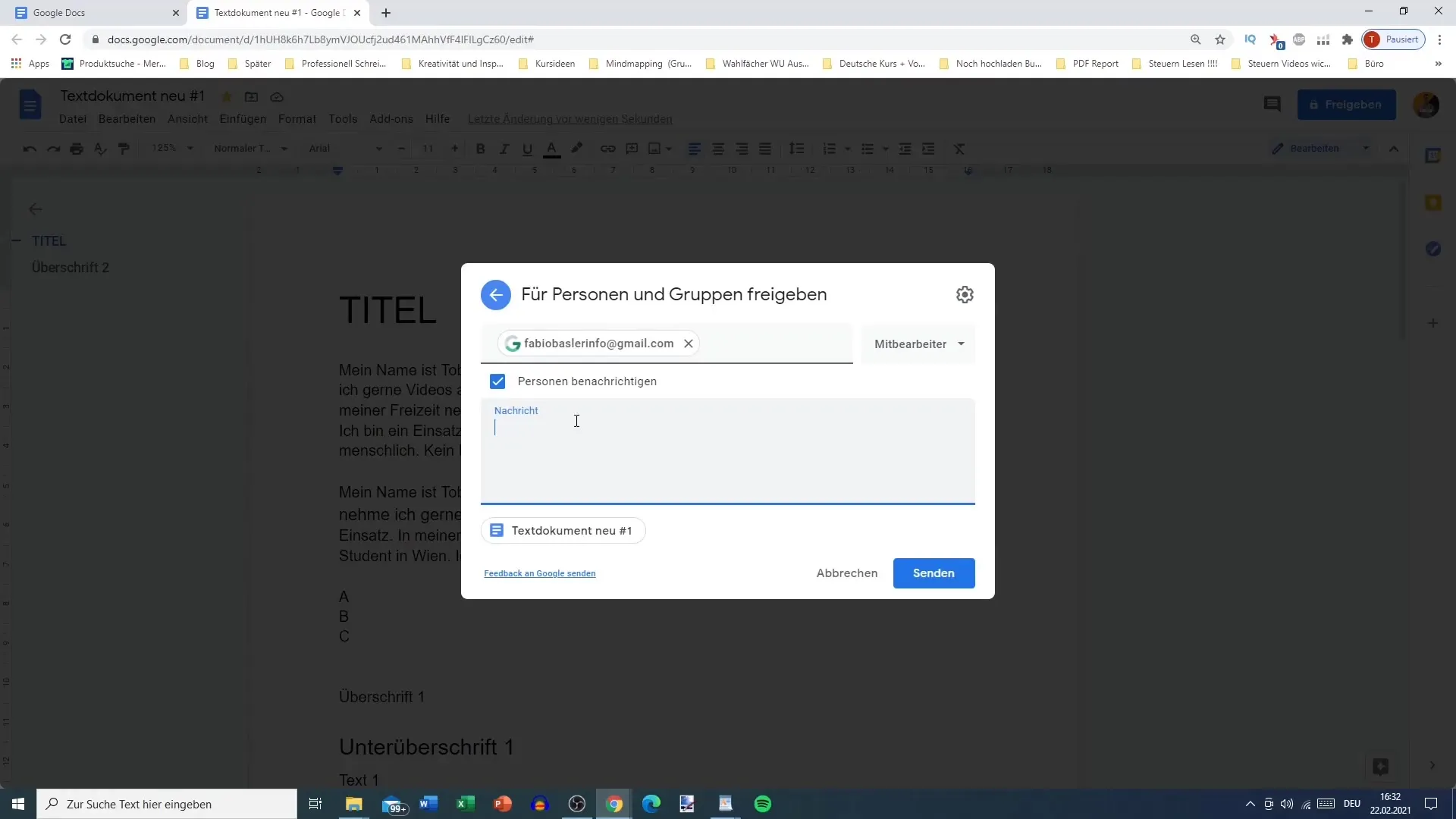
새로운 공동 작업자에게 알림 이메일을 보내면 즉시 피드백을 받고 실시간으로 협업할 수 있습니다.
추가된 사용자에게 개인 메시지를 보내서 해당 문서가 왜 그에게 공유되었는지 알 수 있습니다.
또한 문서를 추가 공유 설정을 제공하는 기어 모양 아이콘이 있습니다. 수정자가 문서를 다시 공유할 수 있는지 여부를 설정할 수 있습니다.
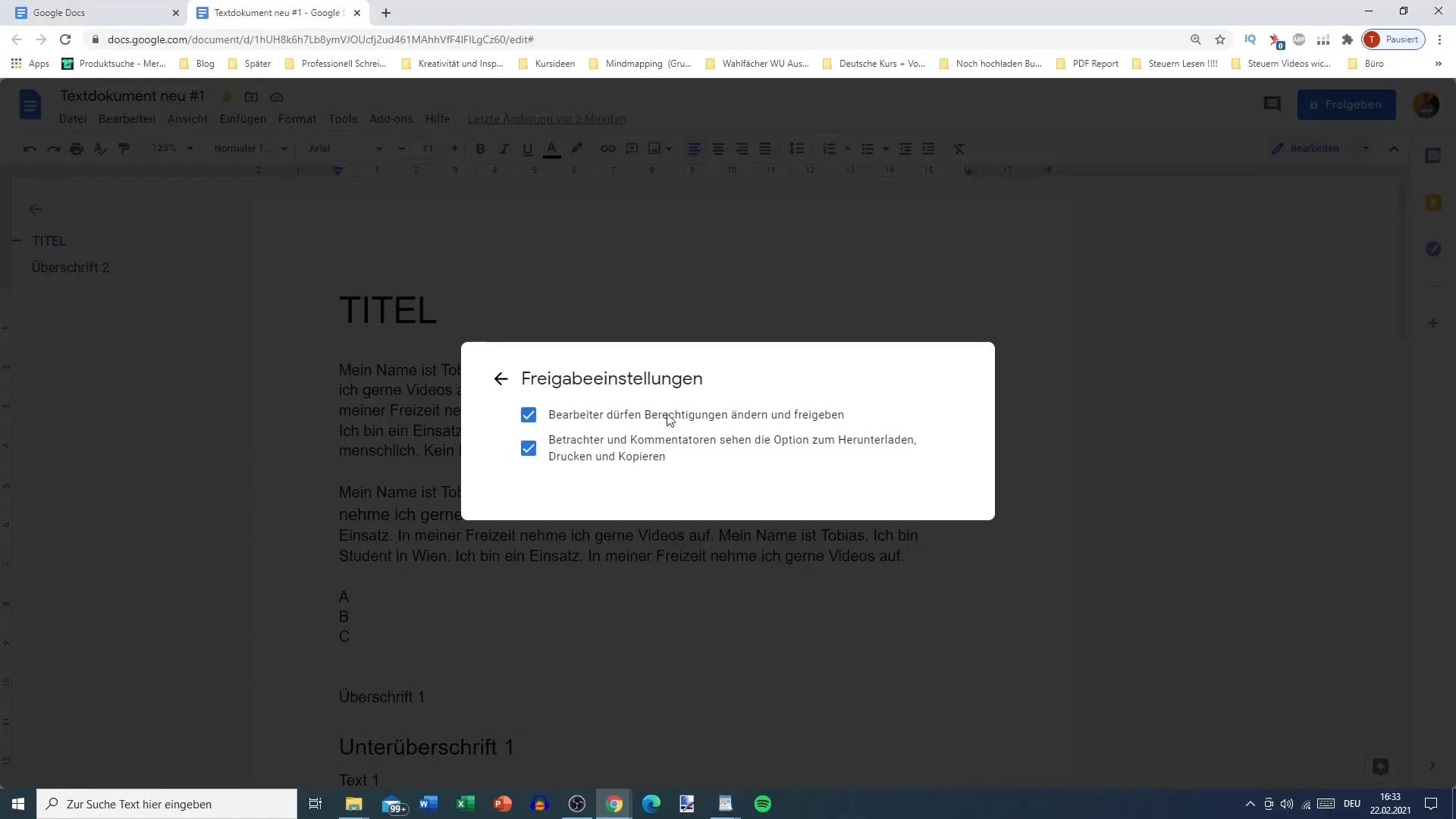
또한 관람객이 문서를 다운로드, 인쇄 및 복사할 수 있도록 허용하거나 금지할 수도 있습니다. 이 기능은 문서를 볼 수만 있고 수정할 수는 없게 하고 싶은 경우에 특히 유용합니다.
모든 것을 구성한 후에는 문서 링크를 보내는 것뿐만 아니라 복사하여 다른 사람에게 전달할 수도 있습니다. 이 링크는 당신이 추가한 사람들에게만 유효하다는 점을 주의해야 합니다.
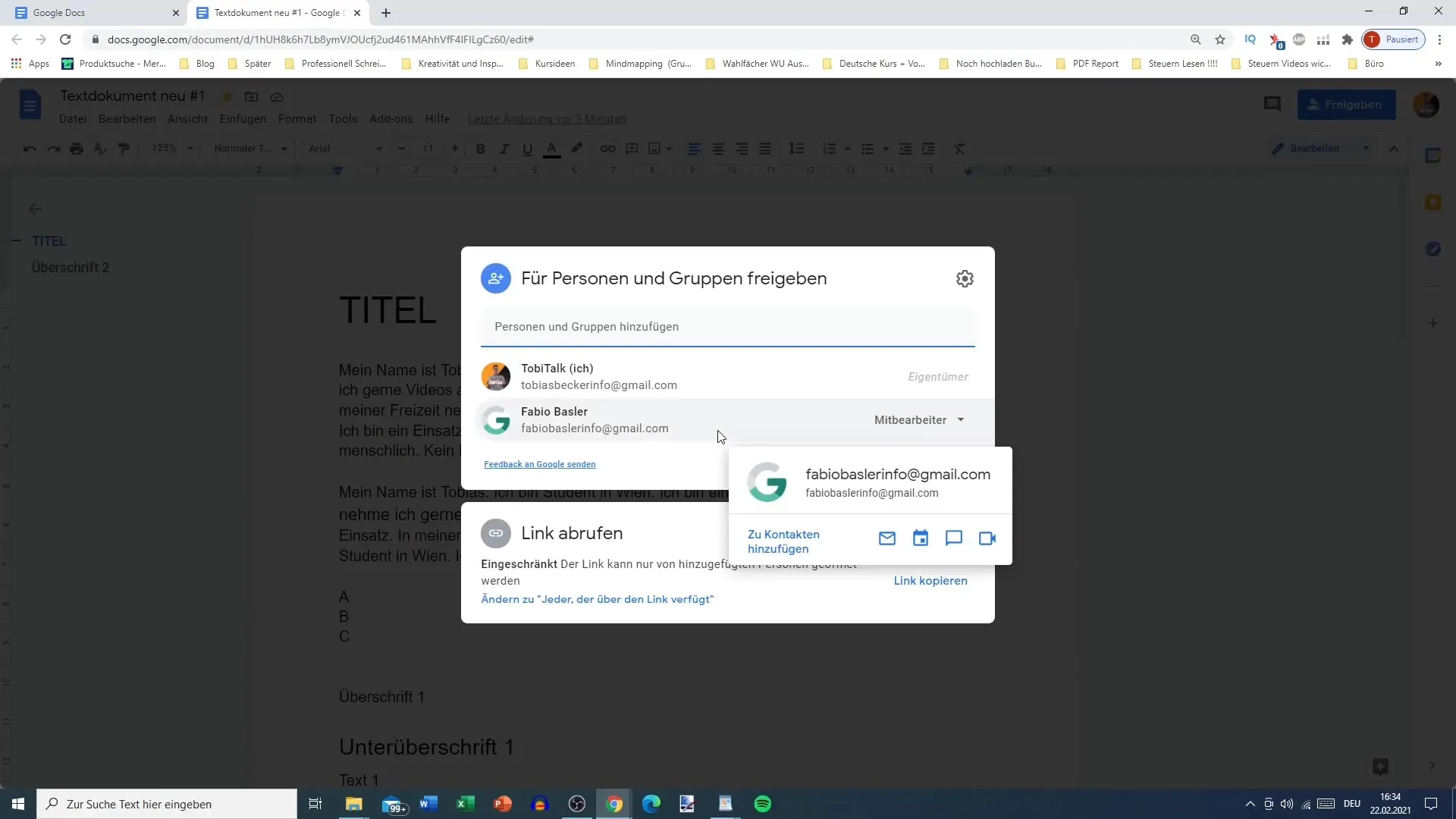
이제 구글 문서를 성공적으로 인쇄하고 공유하는 데 필요한 모든 단계를 완료했습니다.
요약
이 안내서를 통해 구글 문서를 인쇄하고 공유하여 업무를 효율적으로 수행하는 방법을 배웠습니다. 맞춤 및 협업 기능은 구글 문서를 가치 있는 도구로 만듭니다.
자주 묻는 질문
구글 문서를 인쇄하는 단계는 무엇입니까?문서를 열고 인쇄를 클릭하거나 인쇄 미리보기를 위해 "Ctrl + P"를 누릅니다. 인쇄 설정을 선택하고 인쇄를 클릭합니다.
공동 작업자의 권한을 어떻게 설정할 수 있나요?누군가를 추가하면 편집자, 코멘터 또는 검토자로 추가할지 선택할 수 있습니다.
문서를 보기 전용으로 공유할 수 있나요?네, 액세스 권한을 통해 사용자를 보기자로 추가하여 수정 없이 문서를 볼 수 있도록 할 수 있습니다.
링크로 문서를 공유하면 어떻게 되나요?이 링크는 이전에 추가한 사람들만 사용 가능하며, 설정한 액세스 권한에 따라 이 문서에 액세스할 수 있습니다.
모든 공동 작업자가 이메일 통지를 받아야 하나요?아니요, 원하지 않는다면 공유 중에 통지 옵션을 비활성화할 수 있습니다.


